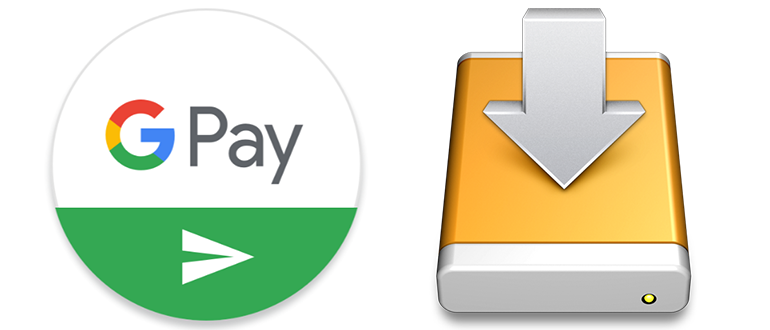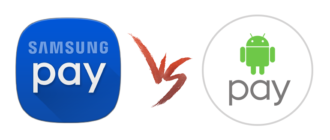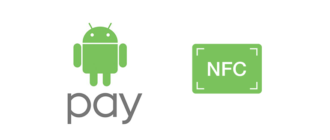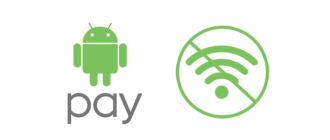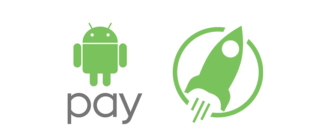Как подключить Андроид Пей на смартфоне? Для начала работы следует скачать приложение из Google Play Маркет и добавить к нему банковскую карту. Разработчики Google Pay гарантируют высокую безопасность и конфиденциальность данных.
Особенности Android Pay
Приложение Google Pay позволяет оплачивать покупки с помощью телефона. В основе бесконтактных платежей лежит технология NFC, которая обязательно должна присутствовать в смартфоне и терминале.
Подключение Android Pay возможно только на устройствах с операционной системой Андроид. Смартфоны должны обладать определенными параметрами:
- Встроенный чип NFC;
- Версия ОС Android KitKat 4.4 и выше;
- Глобальная (официальная) версия прошивки;
- Заблокированный загрузчик;
- Сертификация от Гугл;
- Неактивные root-права.
Кроме того, Google Pay пока запущен только в 18 странах мира. В каждой стране есть определенный перечень банков, которые сотрудничают с системой. К приложению можно привязать карту Visa или Mastercard только от данных банков. Иначе бесконтактная оплата работать не будет.
Список банков-участников программы доступен на официальном сайте Google Pay. Российским владельцам смартфонов повезло — они могут прикрепить карту от 14 разных банков.
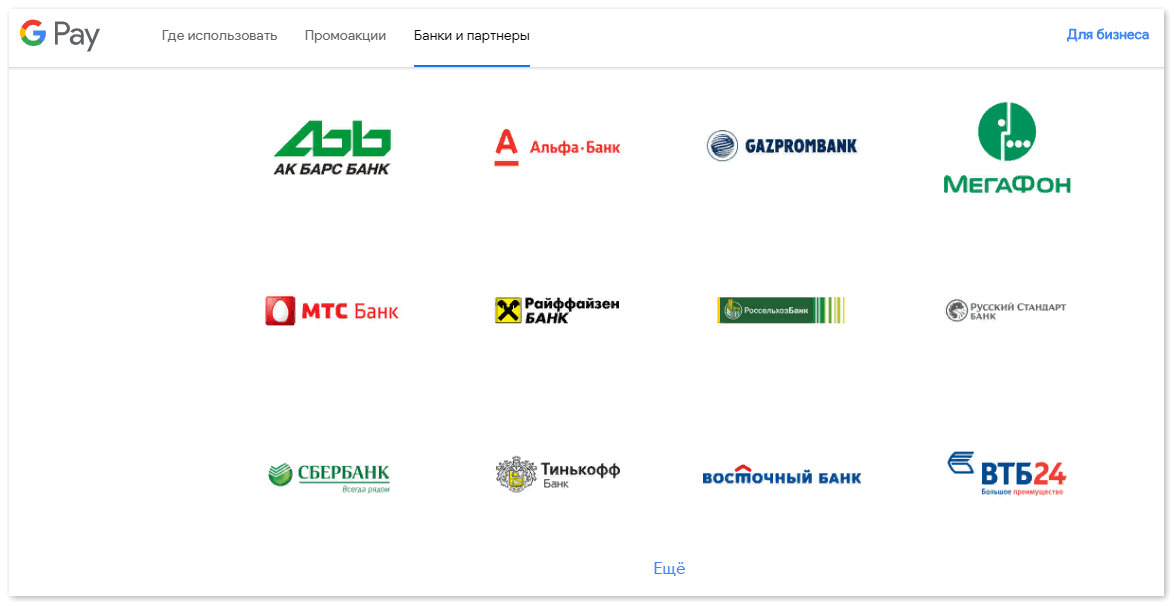
Недавно вышло сообщение о том, что приложение Google Pay можно будет установить на Айфон. Устройства с операционной системой iOS имеют собственную платежную систему Apple Pay. Пока неизвестно, будет ли нововведение популярным среди владельцев марки Apple.
Как установить Андроид Пей?
Официальная версия Google Pay доступна только на Плэй Маркет. Приложение не устанавливается на смартфоны с кастомной прошивкой, версией Андроид ниже 4.4 или активными правами разработчика.
Для загрузки файла следует открыть Google Play Маркет и найти приложение в поиске. Затем нажать кнопку «Установить». Гугл Пай загрузится в течение пары минут, после чего следует нажать вкладку «Открыть».
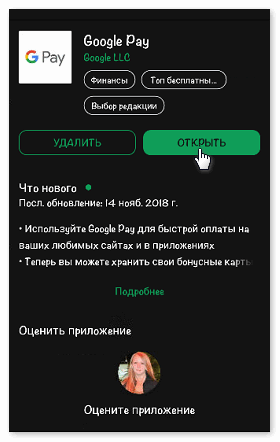
Далее перед пользователем встает вопрос: как зарегистрировать аккаунт на Андроид Пай? У каждого владельца Android должен быть свой аккаунт в Google +, позволяющий идентифицировать пользователя на разных устройствах.
Если пользователь впервые пользуется Андроид, ему необходимо зарегистрироваться в Google +. На стартовой странице приложения появится окно для ввода e-mail и пароля от Гугл аккаунта. Ниже будет надпись «Регистрация», на которую следует нажать и следовать дальнейшим инструкциям.
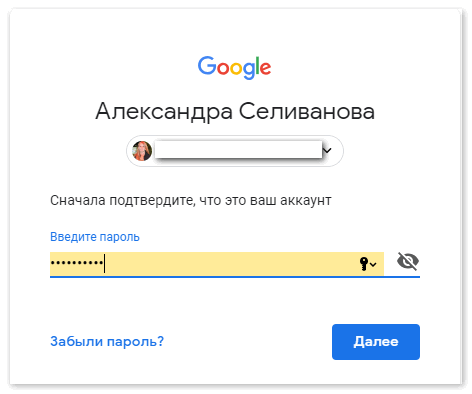
После успешной активации аккаунта система попросит разрешение на доступ к местоположению и добавить платежные данные для бесконтактной оплаты.
Как настроить приложение?
После установки Google Pay на смартфон пользователю необходимо привязать банковскую карту к системе. Карту следует отсканировать или добавить данные вручную.
Пользователь должен указать:
- Номер карты;
- Срок окончания действия;
- CVC код с обратной стороны карты.
Далее нужно ввести действующий номер телефона. На него придет смс с проверочным кодом, который следует внести в графу подтверждения данных.
После этого Google Pay попросит установить блокировку экрана. Это необходимо для сохранности данных пользователя в безопасности в случае утери смартфона.
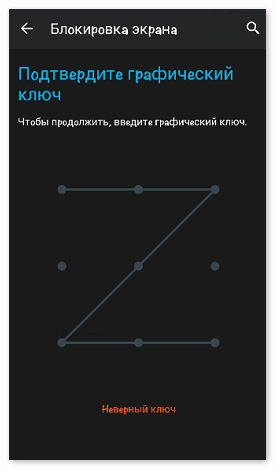
Для активации блокировки следует открыть настройки смартфона и перейти в раздел «Экран блокировки». В качестве пароля пользователь может выбрать пин-код, графический ключ или отпечаток пальцев.
После успешного включения блокировки на экране появится основная страница приложения с добавленной картой. Банковская карта будет числиться основной при оплате, пока пользователь не добавит другое платежное средство в систему и не сделает его основным.
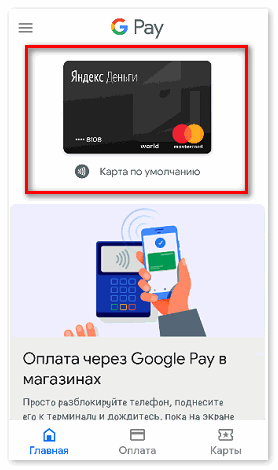
Теперь пользователь может расплачиваться смартфоном в любом месте, где есть терминал с бесконтактной оплатой. Чтобы осуществить платеж, достаточно разблокировать телефон и поднести его к терминалу. При успешной оплате на экране появится изображение карты вместе с зеленой галочкой.
Подключить Google Pay можно к другим банковским картам, проездным билетам и скидочным картам. Перед совершением платежа достаточно открыть приложение и выбрать нужную карту для оплаты. Это очень удобно, так как теперь не нужно постоянно носить с собой кошелек.
Некоторые пользователи сомневаются, стоит ли подключать банковские карты к Google Pay. Разработчики системы гарантируют высокий уровень безопасности и конфиденциальности данных. Приложение изначально не устанавливается на смартфоны с кастомной прошивкой или разблокированным загрузчиком, поскольку так могут пострадать личные данные пользователя.
Android Pay также не будет работать без активной блокировки экрана. Данный фактор является одним из ключевых для защиты персональных данных.
В процессе оплаты данные банковской карты никуда не передаются. Терминал лишь принимает платеж, не фиксируя само средство оплаты.
Как удалить Android Pay с телефона?
Для полного удаления Google Pay достаточно открыть страницу приложения на Плэй Маркет. Сбоку будет расположена кнопка «Удалить».
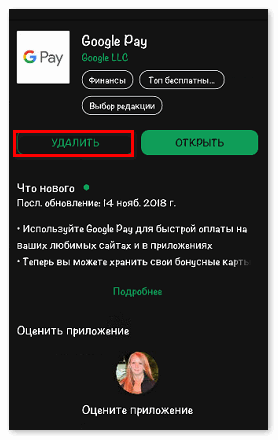
Данные банковских карт, проездных и карт лояльности автоматически сотрутся вместе с приложением. В дальнейшем пользователь может не беспокоиться о том, что его платежные средства остались привязанными к системе.
Наиболее часто задаваемый вопрос среди пользователей: как удалить карту из Google Pay? В разделе «Оплата» находятся все привязанные платежные средства. Для удаления следует нажать на необходимую карту.
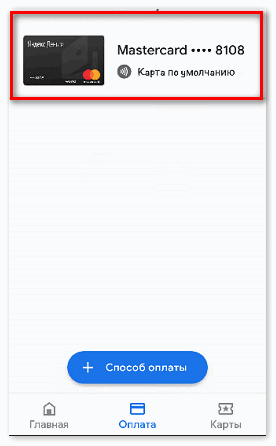
В правом верхнем углу экрана появится значок, при нажатии на который вызовется опция «Удалить способ оплаты».
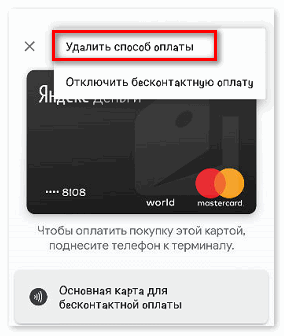
В этом же меню можно отключить конкретную карту от бесконтактного способа оплаты. Данные платежного средства при этом сохранятся в системе, и его можно будет активировать вновь в любой момент.
Процесс установки и удаления Google Pay достаточно прост. Приложение работает только на смартфонах со встроенным чипом NFC и соответствующими системными требованиями. Для бесконтактной оплаты следует разблокировать экран и поднести телефон к терминалу. Сумма платежа мгновенно спишется с карты, привязанной к системе.